Kako ukloniti Dropbox s računala
Dropboxova usluga za pohranu oblaka prilično je popularna u cijelom svijetu, jednako je dobra i za kućnu upotrebu i poslovne aplikacije. Dropbox je izvrsno mjesto za pouzdano i sigurno pohranjivanje datoteka svih formata, pristup do kojeg se može dobiti u bilo koje vrijeme, bilo gdje i sa bilo kojeg uređaja.
Unatoč činjenici da je ova usluga tako dobra i korisna, neki korisnici možda žele ukloniti Dropbox. U nastavku ćemo opisati kako to učiniti.
sadržaj
Uklanjanje Dropboxa standardnim alatima za Windows
Najprije morate otvoriti "Upravljačku ploču", a to možete učiniti drugačije ovisno o verziji operacijskog sustava na računalu. Na udovcima 7 i novijim, može se otvoriti pokretanjem, na Windows 8 je naveden sa svim softverom, kojem se može pristupiti klikom na gumb "Pobjeda" na tipkovnici ili klikom na analogni na alatnoj traci.
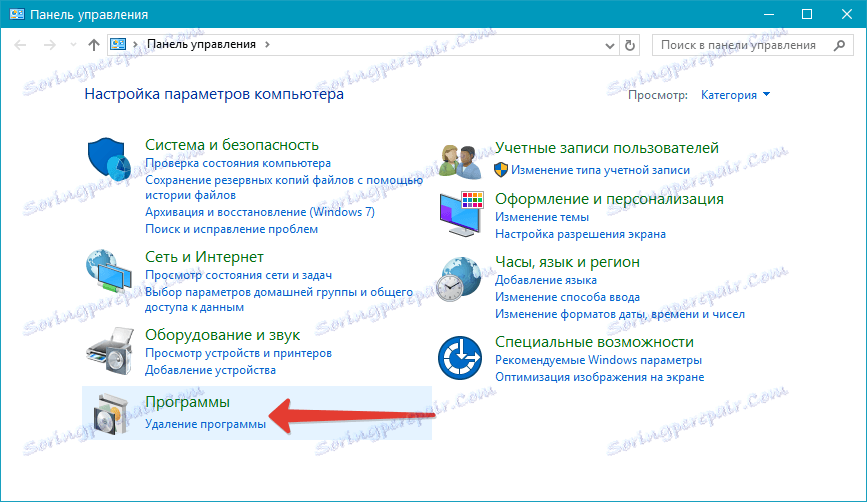
Na upravljačkoj ploči morate pronaći i otvoriti odjeljak "Programi (ukloni programe)".
U sustavu Windows 8.1 i 10 možete odmah otvoriti ovaj odjeljak bez "izrade" putem "Upravljačke ploče", jednostavno pritisnite tipku Win + X i odaberite odjeljak "Programi i značajke".
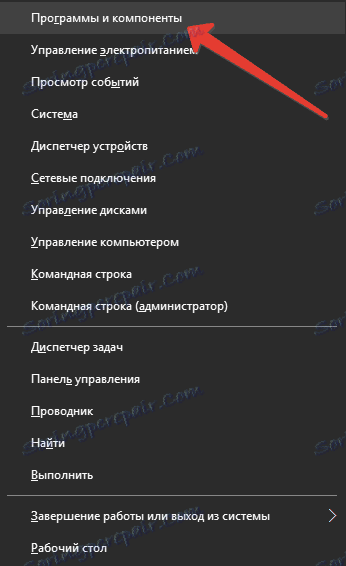
U prozoru koji se pojavi potrebno je pronaći na popisu instaliranog softvera Dropbox (Dropbox).
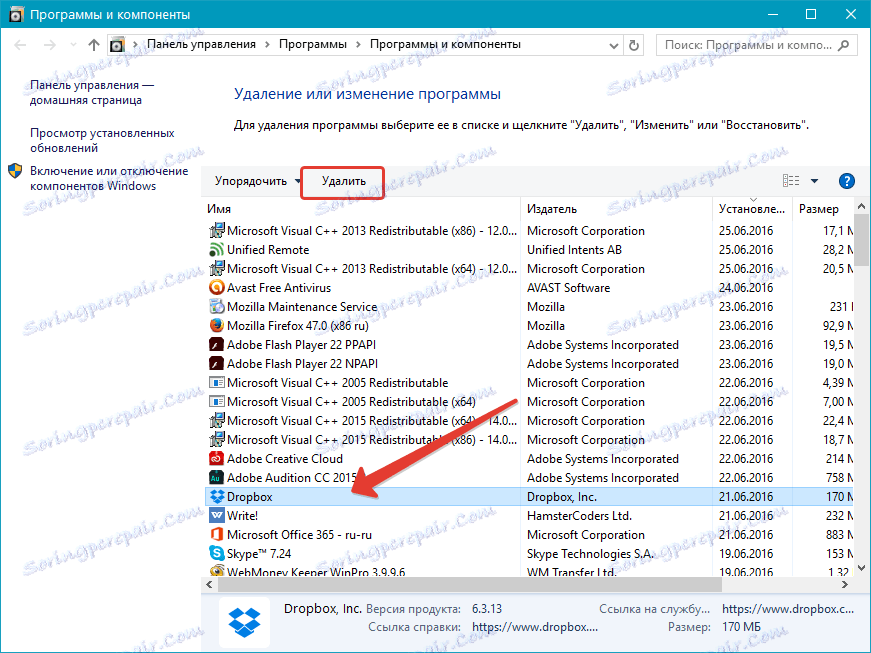
Kliknite program i kliknite "Izbriši" na vrhu alatne trake.
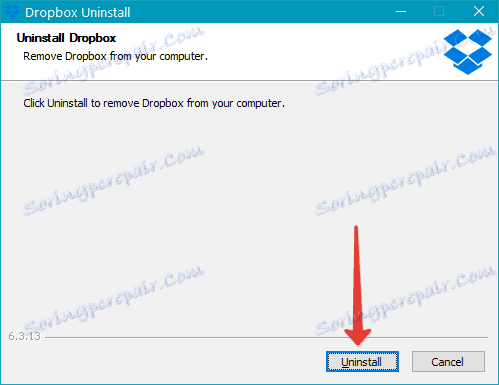
Prije nego što vidite prozor u kojem trebate potvrditi svoje namjere, kliknete "Uninstal", nakon čega će postupak uklanjanja Dropboxa i svih povezanih datoteka i mapa započeti. Nakon što čeka završetak deinstalacije, kliknite "Završi", na sve to - program se briše.
Brisanje Dropboxa s CCleanerom
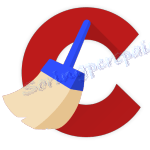
CCleaner je učinkovit program za čišćenje vašeg računala. Uz to, možete se riješiti smeća koji se nakuplja na tvrdom disku tijekom vremena, brisanje privremenih datoteka, čišćenje sustava i predmemorije preglednika, popravljanje pogrešaka u registru sustava i brisanje nevažećih grana. S SiClinerom također možete izbrisati programe, a to je mnogo pouzdanija i čista metoda nego deinstalirati sa standardnim alatima. Ovaj će nam program pomoći ukloniti Dropbox.
Pokrenite SiCliner i idite na karticu "Alati".
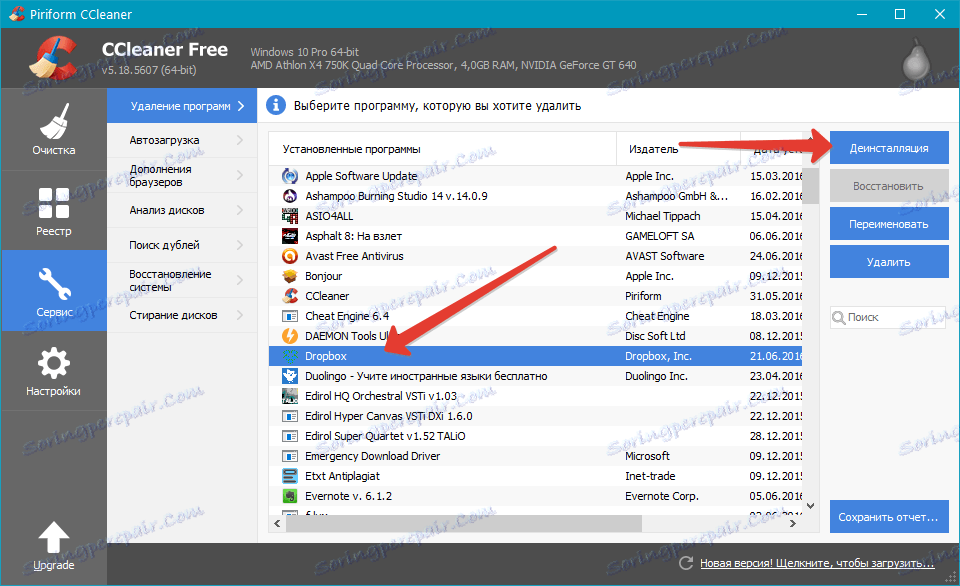
Na popisu koji će se pojaviti, pronađite Dropbox i kliknite gumb "Deinstaliraj" koji se nalazi u gornjem desnom kutu. Prije nego što se pojavi prozor za deinstalaciju, u kojemu morate potvrditi svoje namjere klikom na "Unistall", nakon čega ćete morati čekati da se program deinstalira.
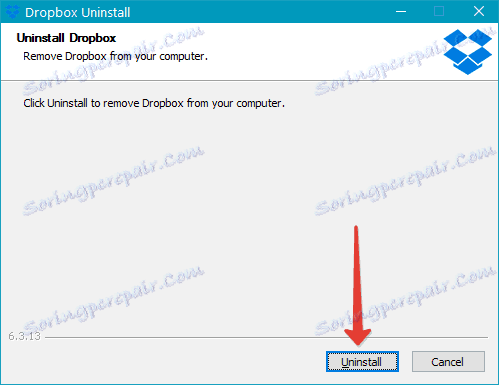
Za veću učinkovitost, preporučujemo i čišćenje registra tako da odete na odgovarajuću karticu CCleaner. Pokrenite test, a kada završite, kliknite "Popravak".
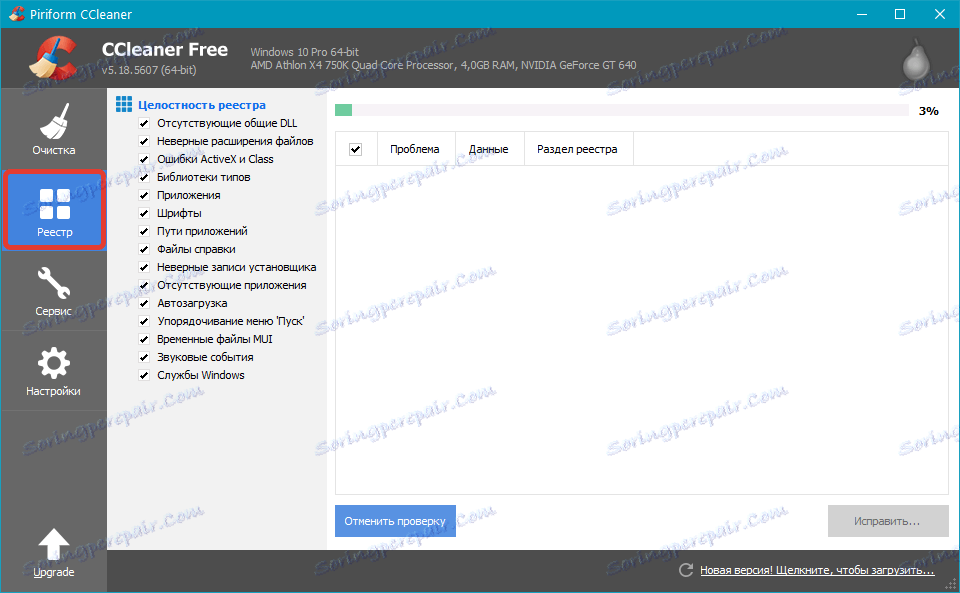
Gotovo, potpuno ste uklonili Dropbox s računala.
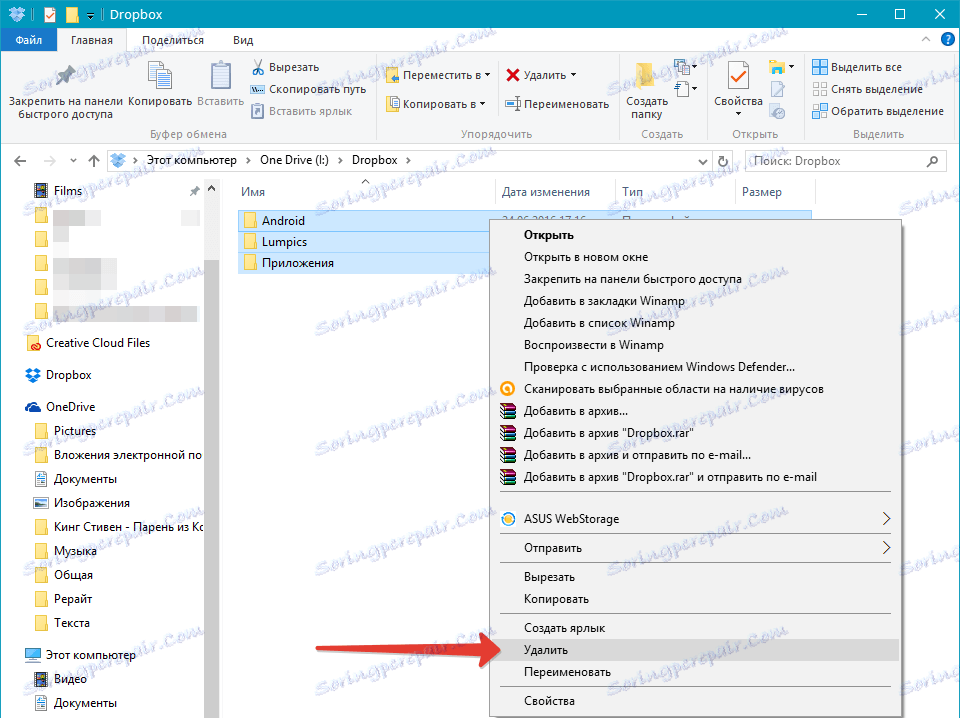
Napomena: preporučujemo i provjeru mape u kojoj su se nalazili podaci Dropboxa i, ako je potrebno, brisanje njegovog sadržaja. Sinkronizirana kopija tih datoteka ostat će u oblaku.
Zapravo, to je to, sada znate ukloniti Dropbox s računala. Koje od gore navedenih metoda upotrebljavate, odlučite - standardni i prikladniji ili upotrijebite softver treće strane za čistu deinstaliranje.